win7 64位系统远程登陆VPS且将本机文件上传到服务器的方法
时间:2019-02-28 15:06:02来源:装机助理重装系统www.zhuangjizhuli.com作者:由管理员整理分享
近日有win7 64位系统用户用惯了虚拟空间,换成vps或者服务器后却不知道怎么将文件传到服务器里,对于这个问题该如何解决呢?首先服务器就相当于一台电脑,要怎么将文件从电脑a传到电脑B的?其实就像给朋友发文件,这样操作的。因为是远程传输,排除用U盘拷贝,还可以用其他的方法实施。对此下面小编就来介绍一下将文件传到远程服务器内的几个方法吧。
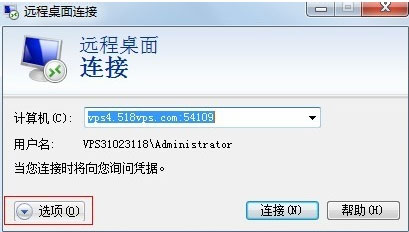
第一种:通过网盘传输
如果从电脑a传给电脑b,比如给朋友发文件,就会将要发的文件先上传到网盘(比如百度网盘)再通过分享文件,复制分享连接,发给朋友,让朋友打开分享页面直接下载即可。同样道理,如果要把文件传到服务器,就可以按照此方法,不同的地方就是的朋友换成自己了,你需要远程连接到vps或服务器里打开浏览器下载下来即可。
第二种:通过邮箱传输
将文件当作附件上传后发送到指定邮箱(可以自己发给自己)再到服务器里登录邮箱下载下来即可。
第三种:通过聊天工具的离线文件传输
登录QQ1将文件通过QQ离线文件传输功能发送给QQ2,登录服务器安装一个QQ,然后在登录QQ2,将文件接收一下即可。
第四种:通过FTP传输
就像虚拟空间可以用ftp传输文件,服务器当然也可以(因为虚拟空间就是建立在服务器里的),只不过需要自己搭建ftp服务端,搭建方法您可以在世通互联知识库中查找相关教程,搜索词“ftp”。
第五种:通过远程桌面连接的“本地资源”访问功能传输
这个方法最便捷,但缺点是传输的文件不能太大,一般分线路而定,如果是海外线路建议文件不大于10m,太大的话传输就会很慢,且容易中段。
第六种:通过复制粘贴功能
首先,在本地电脑右键文件点复制,在远程服务器里右键桌面空白处点粘贴,此方法适合单文件,如文本文件、html文件这样体积小,易传输的小文件,也是分线路而定,如果国内连国外就会显得比较慢,甚至有卡死的情况。
通过以上的六种方法就能快速地将文件传输到服务器了,如果想要了解更多的教程,请继续关注系统花园教程吧。
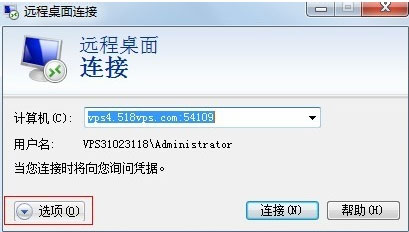
第一种:通过网盘传输
如果从电脑a传给电脑b,比如给朋友发文件,就会将要发的文件先上传到网盘(比如百度网盘)再通过分享文件,复制分享连接,发给朋友,让朋友打开分享页面直接下载即可。同样道理,如果要把文件传到服务器,就可以按照此方法,不同的地方就是的朋友换成自己了,你需要远程连接到vps或服务器里打开浏览器下载下来即可。
第二种:通过邮箱传输
将文件当作附件上传后发送到指定邮箱(可以自己发给自己)再到服务器里登录邮箱下载下来即可。
第三种:通过聊天工具的离线文件传输
登录QQ1将文件通过QQ离线文件传输功能发送给QQ2,登录服务器安装一个QQ,然后在登录QQ2,将文件接收一下即可。
第四种:通过FTP传输
就像虚拟空间可以用ftp传输文件,服务器当然也可以(因为虚拟空间就是建立在服务器里的),只不过需要自己搭建ftp服务端,搭建方法您可以在世通互联知识库中查找相关教程,搜索词“ftp”。
第五种:通过远程桌面连接的“本地资源”访问功能传输
这个方法最便捷,但缺点是传输的文件不能太大,一般分线路而定,如果是海外线路建议文件不大于10m,太大的话传输就会很慢,且容易中段。
第六种:通过复制粘贴功能
首先,在本地电脑右键文件点复制,在远程服务器里右键桌面空白处点粘贴,此方法适合单文件,如文本文件、html文件这样体积小,易传输的小文件,也是分线路而定,如果国内连国外就会显得比较慢,甚至有卡死的情况。
通过以上的六种方法就能快速地将文件传输到服务器了,如果想要了解更多的教程,请继续关注系统花园教程吧。
分享到:
